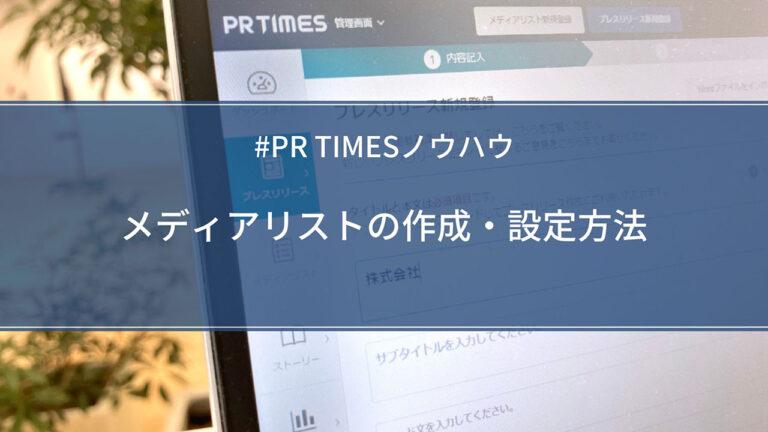届く可能性を少しでも高めることを重視しています。
そのため、プレスリリース配信前の入力画面では、タイトルやリリース本文などいくつかの入力項目を分けて設けています。
この入力項目は、任意のものと必須のものがありますが、「必須」のものへの入力がもれてしまうと次ページに進めないというエラーになるケースがあります。
この記事では、「次へ」のボタンが押せない場合にチェックすべき項目を解説します。「今まさにエラーがでている!」という方も、この記事で解決してみてください。
PR TIMESで「次へ」が押せない原因は「必須項目」
「次へ」が押せない原因について、実際の新規登録画面に沿って説明していきます。
PR TIMESでプレスリリースの新規登録を行う画面はこちらです。入力必須の項目を赤枠で囲っています。
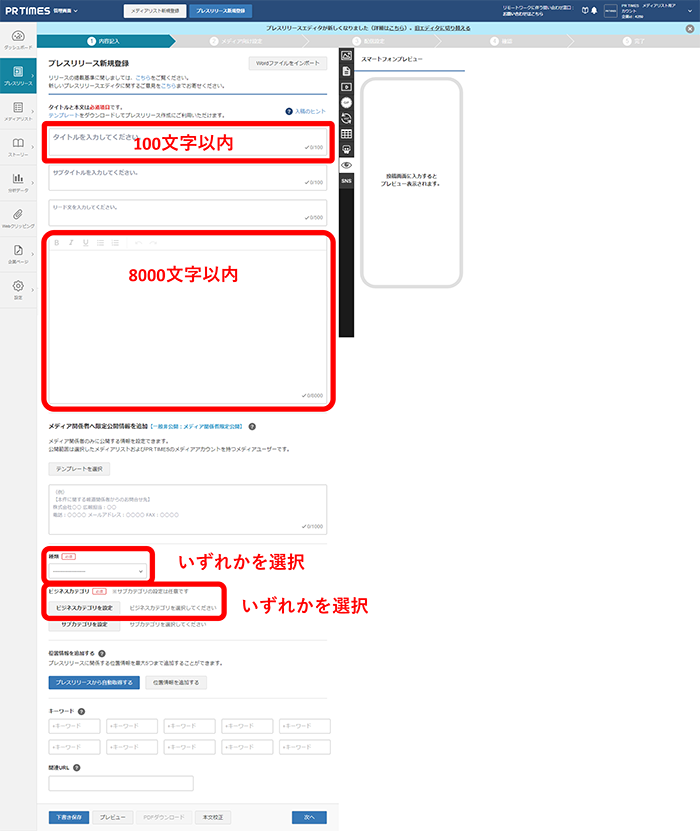
これらはすべて入力必須の項目です。「次へ」のボタンが押せない場合、これらのいずれかが、空欄もしくは未選択など要件を満たしていない状態になっている可能性があります。
PR TIMESへの入稿での必須項目
では、PR TIMESへの入力で必須となる項目には、何をどのように入稿したらいいのか、それぞれの項目ごとに紹介します。
1.タイトル
まずはプレスリリースのタイトルです。スペースのみのタイトルは使用できないため、必ず文字入力が必要です。また、100文字以内という文字数制限があるため、「必須項目をすべて入力しているのに、次へを押せない」という場合は、タイトル入力部分の右下に表示されている文字数カウントをチェックしてみてください。
2.本文
続いてプレスリリースの本文です。こちらも文字入力が必須の項目で、最大文字数は8,000文字(およそA4用紙4〜5枚分)です。8,000文字をオーバーした場合は、「次へ」のボタンが押せないため注意しましょう。こちらも文字数カウントが表示されるのでチェックしてみてください。
また、本文中の画像配置は必須ではありませんが、画像が1点もないプレスリリースはニュースとして取り上げられにくくなるため、「次へ」を押した場合に確認のポップが表示されます。画像は後からでも設定ができるので、「画像を配置しない」を選択すれば次に進むことができます。
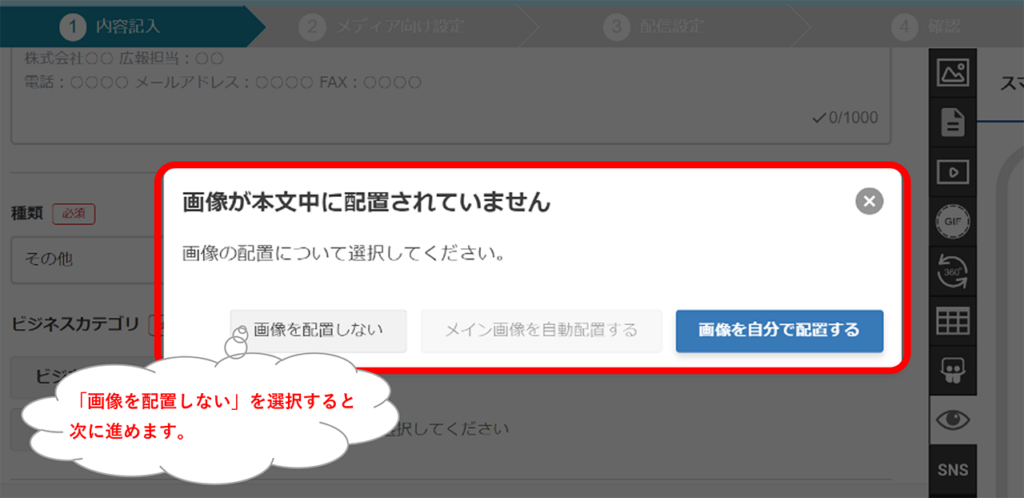
3.種類
続いて、プレスリリースの「種類」です。こちらは、以下の中からいずれか1つを選択します。
※「上場企業決算発表」は、企業情報の設定で上場市場を設定している場合にのみ表示されます。
- 商品サービス
- イベント
- キャンペーン
- 経営情報
- 調査レポート
- 人物
- 上場企業決算発表
- その他
4.ビジネスカテゴリ(メインのみ)
種類と同様に、プレスリリースの「ビジネスカテゴリ」も選択します。こちらは、メインとサブの2つ選択ができますが、必須項目はメインのビジネスカテゴリのみです。
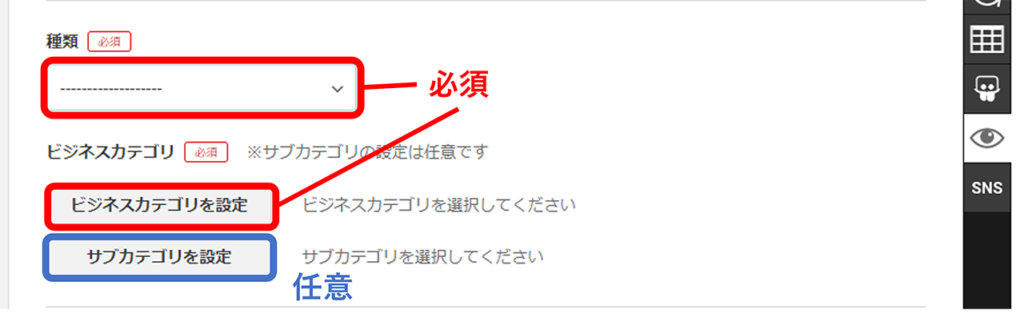
種類とビジネスカテゴリについて詳しく知りたい方は、以下の記事も参考にしてみてください。

【プラスα】プレスリリースの配信前に必須項目以外に確認しておきたい5つの項目
必要項目をすべて埋めた後は、より多くの人にプレスリリースが届くように、プラスαの内容についても確認しておくことがおすすめです。
1.使い方は自由!サブタイトルを有効活用しよう
タイトルを具体的に補足したいときや、タイトル文字数(最大100文字)にどうしても収まらないときなどに、有効活用できるのが「サブタイトル」です。
サブタイトルもタイトルと同様に最大100文字まで設定可能です。
タイトルについて詳しくは、以下の記事も参考にしてみてください。
2.リード文は5W1Hを意識
続いて、リード文の欄です。リード文とは、プレスリリースで発表する概要について冒頭で簡潔にまとめた文章のこと。リード文の項目ではなくプレスリリースの本文中に書いても問題はありませんが、この欄に入力することで、太字の強調表示となります。
リード文は5W1Hを意識しながら、250~300文字程度に収めるのがおすすめです。文章の導入として重要なパートなので、読み手が素早く情報を理解できるように、なるべく端的にまとめてみましょう。
リード文について詳しくは、以下の記事も参考にしてみてください。
3.一般非公開にできる「メディア関係者限定公開」欄
一般非公開にできる「メディア関係者限定公開」の項目も活用できると便利です。
主な活用方法は、広報担当者やPR事務局への直通の電話番号・メールアドレスなど、報道問い合わせ先の記載ですが、実はそれ以外にも活用できます。
- 報道問合せ先
- 取材案内
- 素材提供
- サンプル提供
上記のような案内をメディア関係者のみに向けて行うことも可能です。
それぞれ、タブごとにデフォルトで仮のフォーマットが入力されているので、用途やプレスリリースの内容に応じてぜひ利用してみてください。詳しい使い方はこちらの記事を参考にしてみてください。
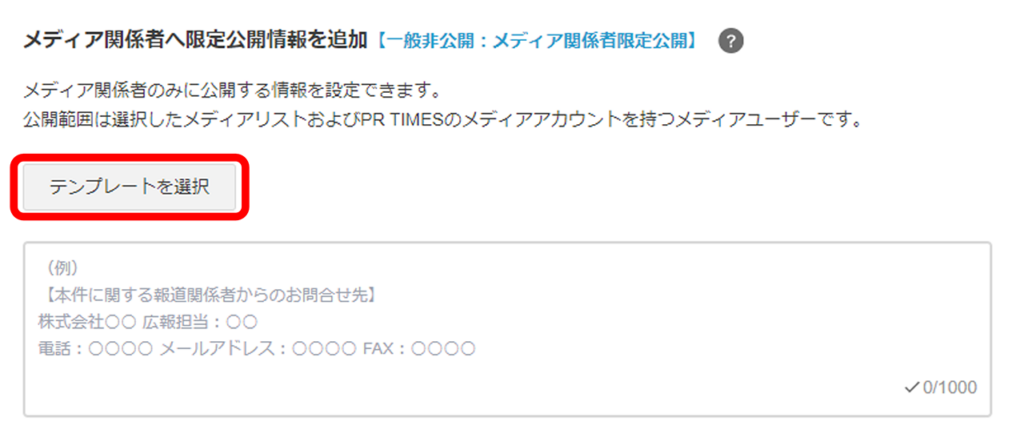
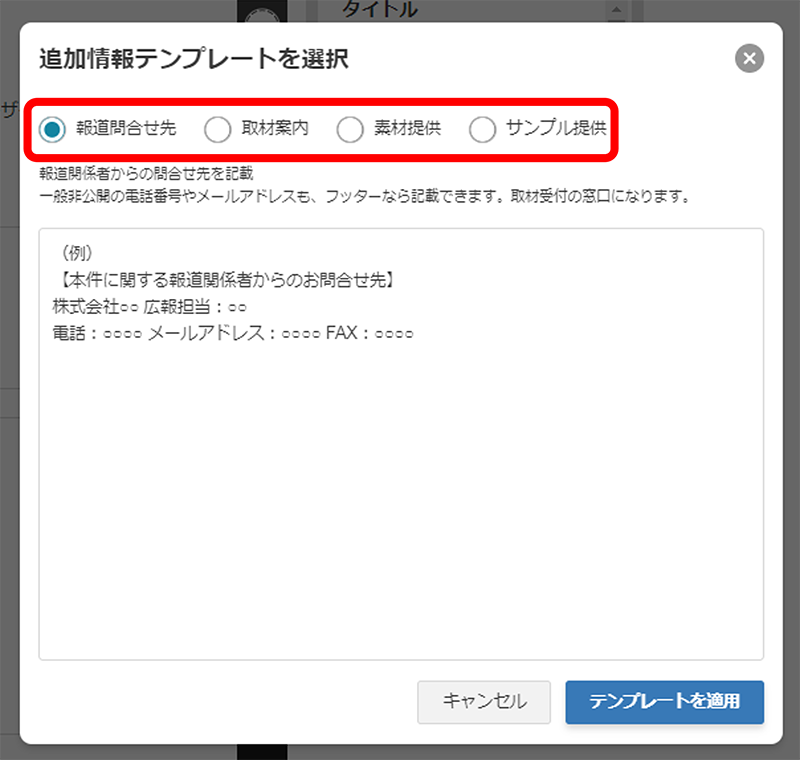
4.地域情報に有効!位置情報は最大5つまで可
メディア関係者や生活者が情報を探す切り口として、「位置情報」が重要な役割を果たす場合があります。地域に特化したイベントやキャンペーンなど、そのエリアの情報を求めている人に見つけてもらいやすくなります。
トップページから位置情報を絞ってプレスリリースを一覧表示できるほか、自分の住まいや勤務地の位置情報を登録しているPR TIMESのメディアユーザー・個人ユーザーにはプレスリリース配信時にメールでお知らせが届きます。プレスリリースを目にした生活者が「近くで開催されているなら遊びに行ってみようかな」という興味喚起につながる可能性もあります。
位置情報について詳しくは、以下の記事も参考にしてみてください。
5.最大10個まで登録可能のキーワードで検索性UP
最後に、配信するプレスリリースごとに設定できるキーワード項目をご紹介します。
キーワードは最大で10個まで登録することができ、特定のキーワードで情報を収集している人や、キーワード指定でプレスリリースの受信設定をしているメディアユーザー・個人ユーザーに情報を届けやすくすることができます。
キーワードについて詳しくは、以下の記事も参考にしてみてください。
必須項目はもれなく設定し、任意項目も有効活用しよう
本記事では、プレスリリースの新規登録画面で「次へ」に進めない場合の対処法について、ご紹介しました。
プレスリリース配信は時間との勝負になることもあります。急いでいるときに「次へ」のボタンがスムーズに押せないと焦ってしまいますよね。エラーになるときは必ず原因があり、それは必須項目に関係していることがほとんどです。
今回の記事を参考に必須項目の入力をもれなく押さえ、プレスリリース配信をスムーズに進めましょう。また、記事の後半でご紹介した任意項目も、プレスリリースをより多くの人に届けるために工夫して設定されることをおすすめします。ぜひ参考にしてみてくださいね。
PR TIMESへの入稿で次に進めないエラーに関するQ&A
PR TIMESのご利用を希望される方は、以下より企業登録申請をお願いいたします。登録申請方法と料金プランをあわせてご確認ください。
PR TIMESの企業登録申請をするPR TIMESをご利用希望の方はこちら企業登録申請をする